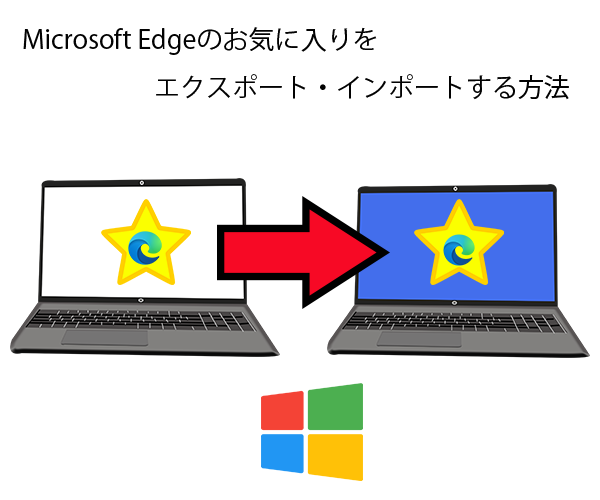※この記事にはアフィリエイト広告並びに広告が含まれております。
浜松を中心とした静岡県でPCやスマホのトラブル解決・サポートをしているMIRAISEの金子です。
windows10の公式サポートが今年の10月に終了することで皆さん着々とwindows11のパソコンへと切り替え(購入)られているかと思いますが、旧端末から新端末へのデータ移行で、Microsoft EdgeとGoogle Chromeのお気に入りのデータの移行と取り込み方がわからないというお問い合わせを受けることがあります。
※実際に私も最初の頃データを移行させる際、どこから行えばいいかわからなかったことがあります。
今回はそんな方のために「Microsoft EdgeとGoogle Chromeのお気に入りのデータのエクスポート・インポートする方法」の「Microsoft Edge編」をご紹介したいと思います。
・Microsoft EdgeとGoogle Chromeのお気に入りのデータがどこにあるのかわからなかった
・お気に入りデータの移行(エクスポート)と取り込み(インポート)方が知りたかった
という方は必見の内容かと思います。
Microsoft Edgeのお気に入りをエクスポート・インポートする方法
※今回はMicrosoft Edgeのバージョン 132.0.2957.115で説明します。
※ローカルアカウントでパソコンを使用している場合のやり方となります。
(Microsoftアカウントでサインインし、お気に入りのデータを同期されている場合は新しいPCにて同じMicrosoftアカウントでサインインすれば同期されます)

Boiyiklonn iPhone16 Pro iPhone16 Pro Max
カメラ保護ブラック (1枚入)

Boiyiklonn iPhone16 iPhone16 Plus
カメラカバー (2枚)
<お気に入りのエクスポート>
STEP1.「Microsoft Edge」を起動し、ツールバーの「お気に入り」をクリックする
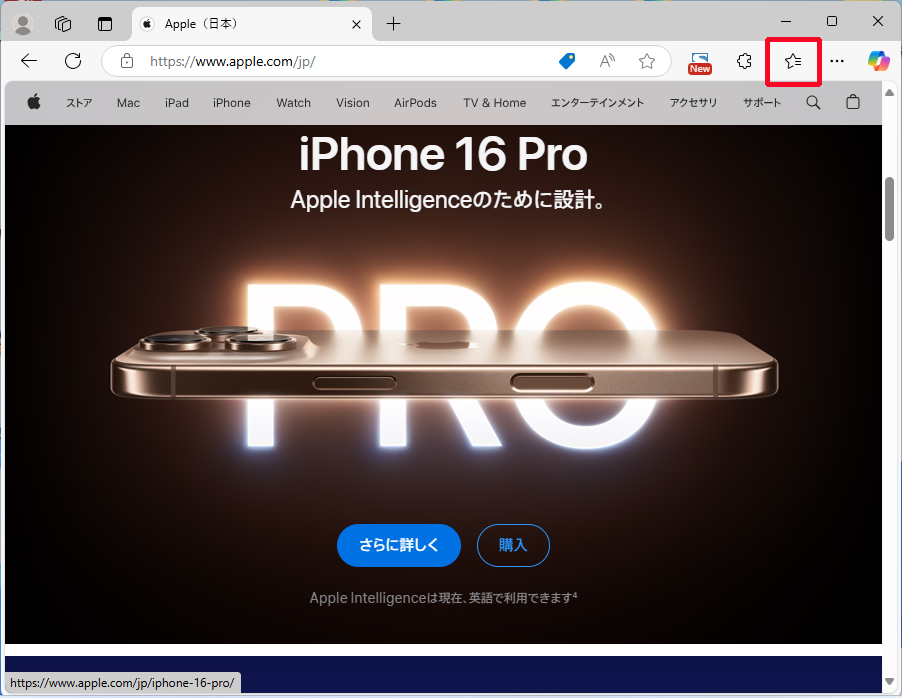
STEP2.お気に入りの一覧が表示されたら「・・・」(その他のオプション)をクリックする。
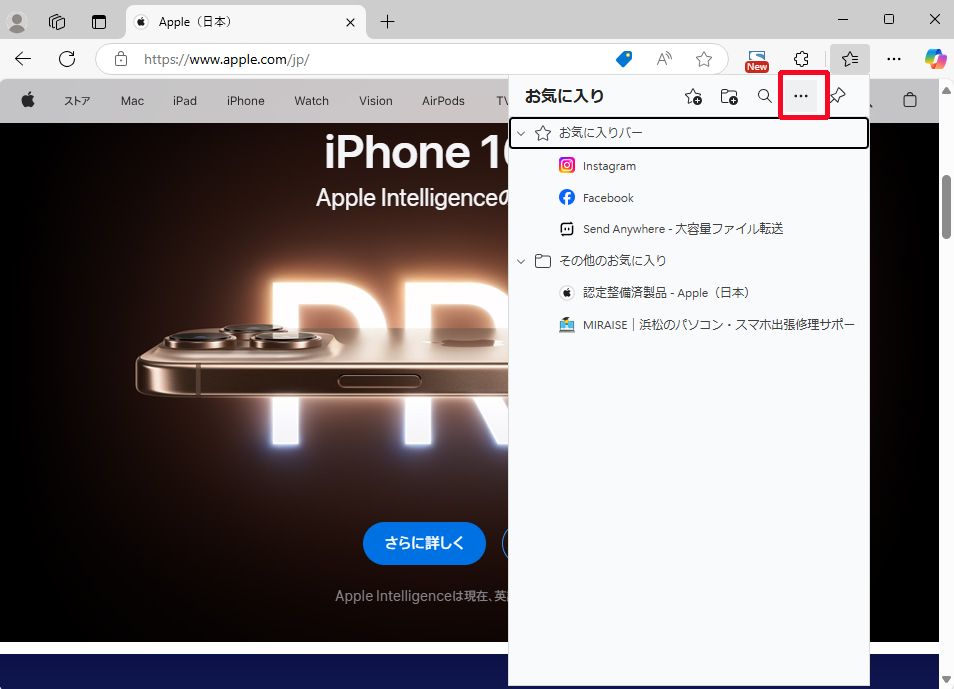
STEP3.その他のオプションメニューが表示されるので「お気に入りのエクスポート」をクリックする
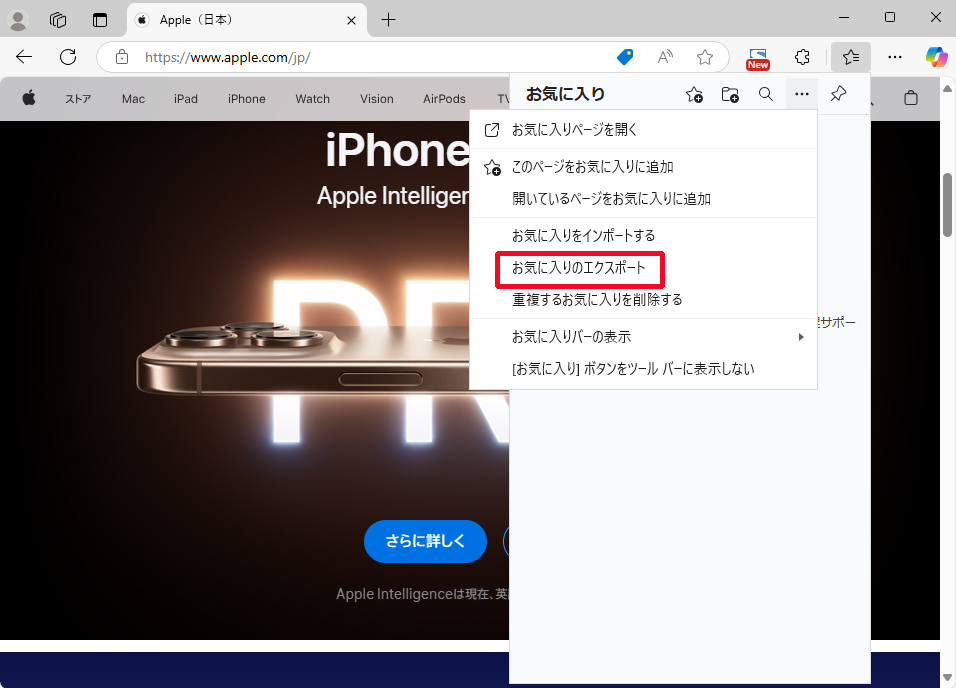
STEP4.「名前を付けて保存」のウインドウが表示されるので、保存場所とファイル名を指定して「保存」をクリックする
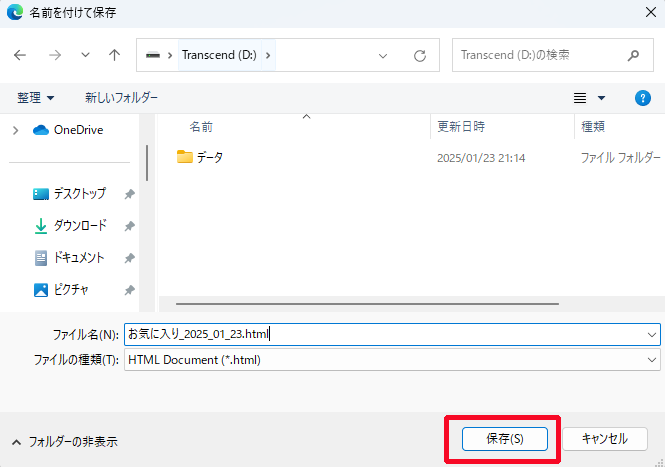
※標準の保存場所は「ドキュメント」フォルダになりますが今回は他のパソコンのMicrosoft Edgeのお気に入りにインポートしたいので(D)ドライブのUSBメモリに保存します。
ちなみにEdgeのお気に入りが保存されている場所は、デフォルトでは
C:/User(ユーザー名)/AppDate/Local/MIcrosoft/Edge/User Date/Default/となります。
そのフォルダ内のBookmarksという名前のファイルがEdgeのお気に入りのデータとなります。
STEP5.保存先に指定したフォルダを開き、お気に入りのファイルがエクスポートされていたらOKです。
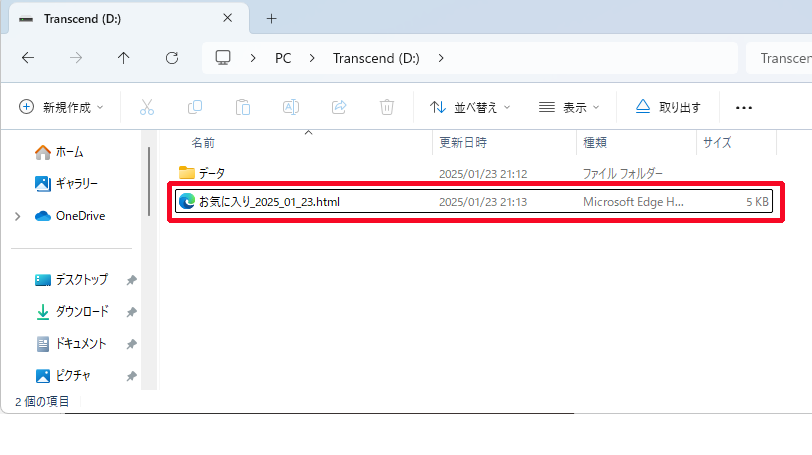
<お気に入りのインポート>
STEP1.お気に入りを移行したい他のPCで「Microsoft Edge」を起動・ツールバーの「お気に入り」をクリックする
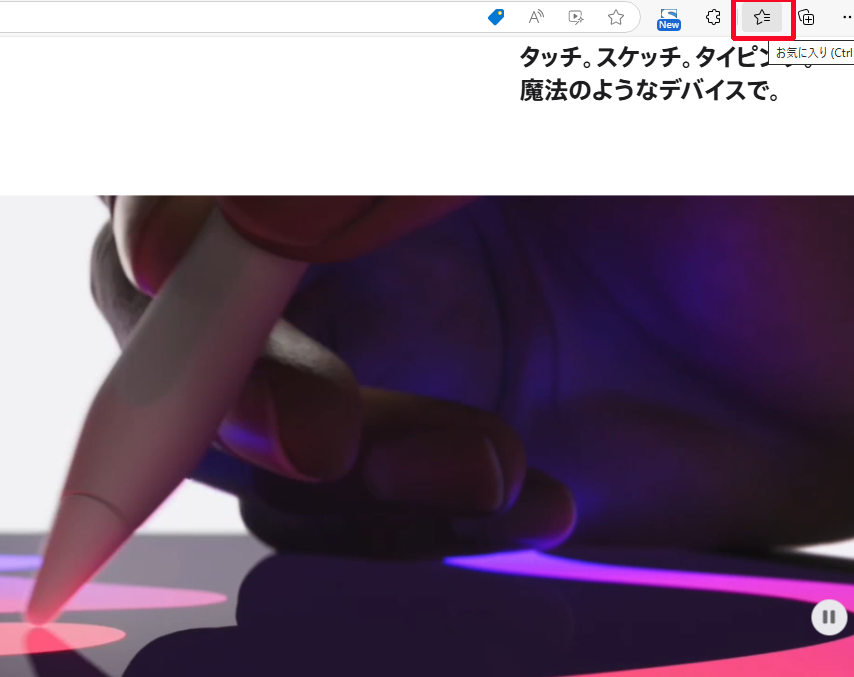
STEP2.「・・・」をクリック、その他のオプションメニューが表示されたら「お気に入りをインポートする」をクリックする。
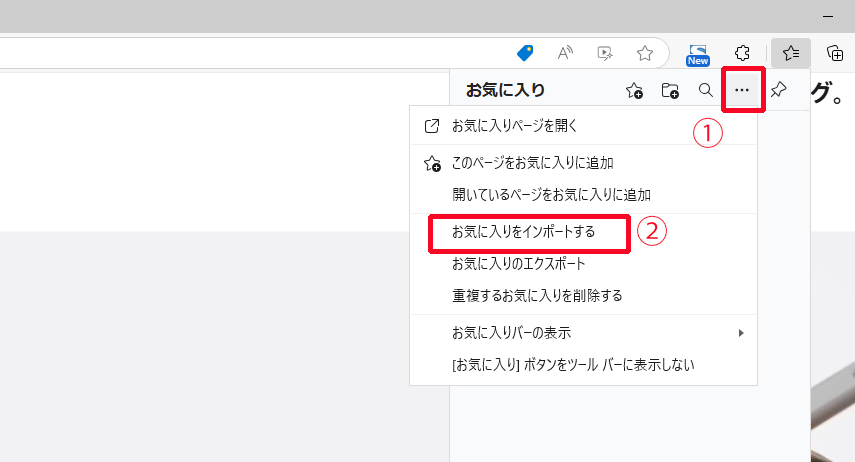
STEP3.「設定」の「ブラウザデータのインポート」画面が表示されるので、ブラウザのデータを今すぐインポートの「インポートする項目を選択してください」をクリックする。
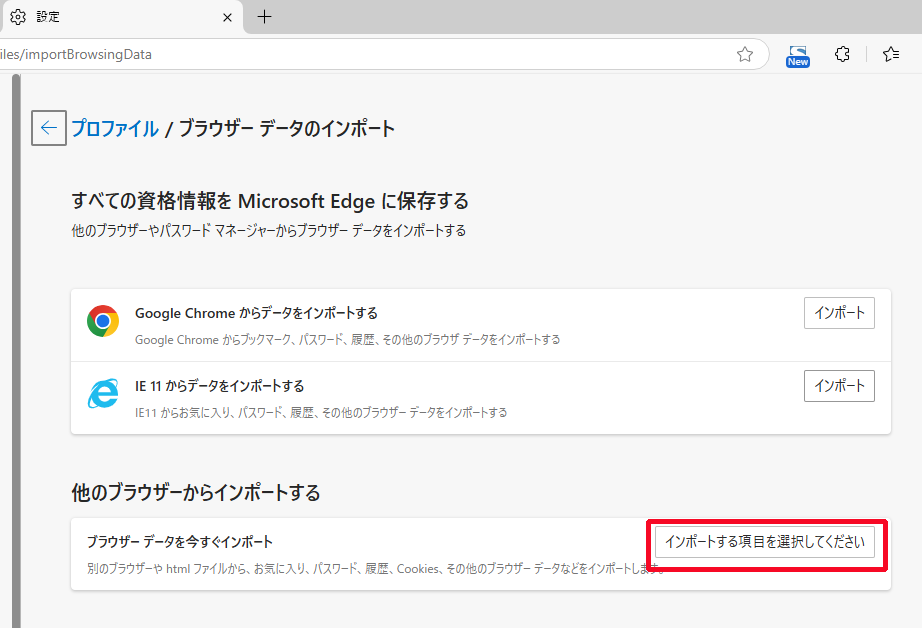
STEP4.「ブラウザのデータをインポート」画面が表示されるのでインポート元の「▼」をクリックし、「▼」の一覧から「お気に入りのブックマークのHTMLファイル」クリックする。
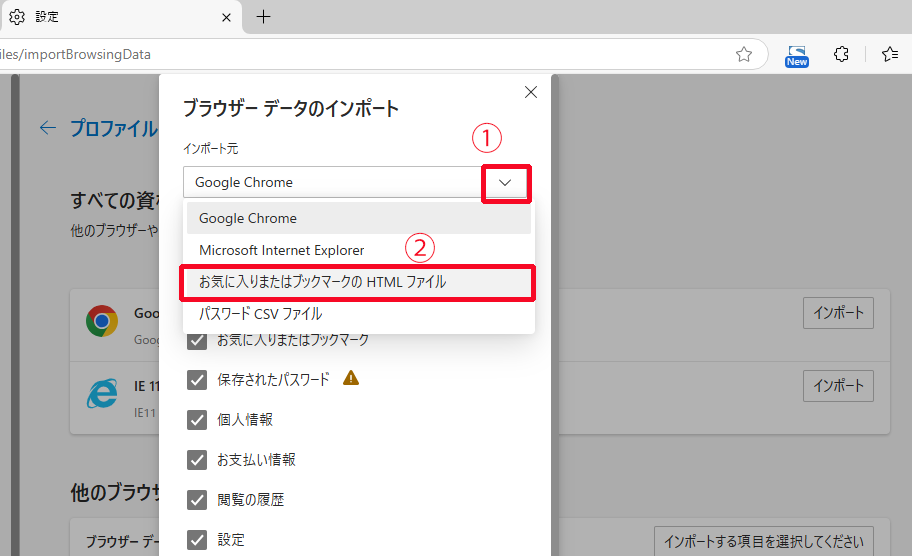
STEP5.「 ▢お気に入りまたはブックマークに」レ点がついていることを確認し「ファイルの選択」をクリックする。
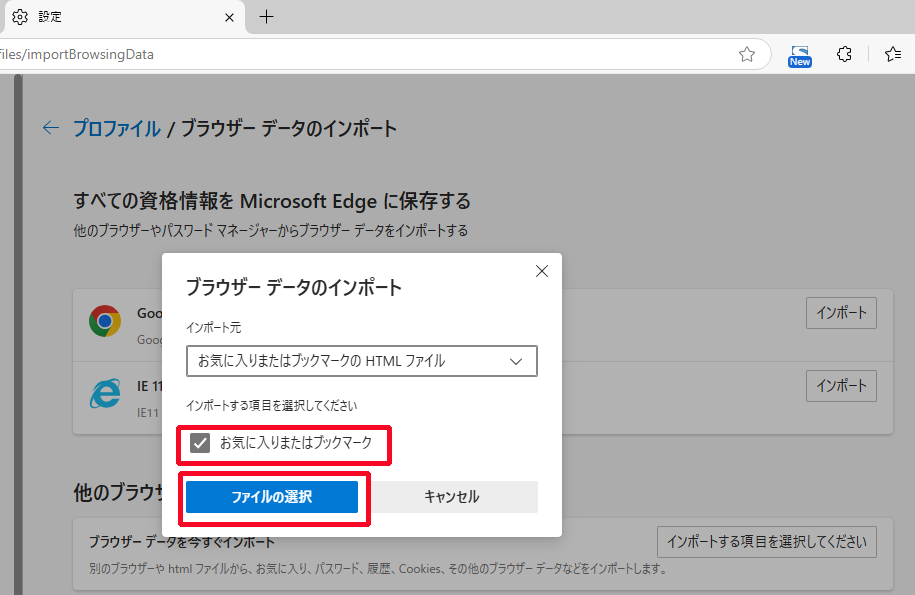
STEP6.「開く」ウインドウが表示されるので、インポートしたいお気に入りデータのHTMLファイルを選択し、「開く」をクリックする
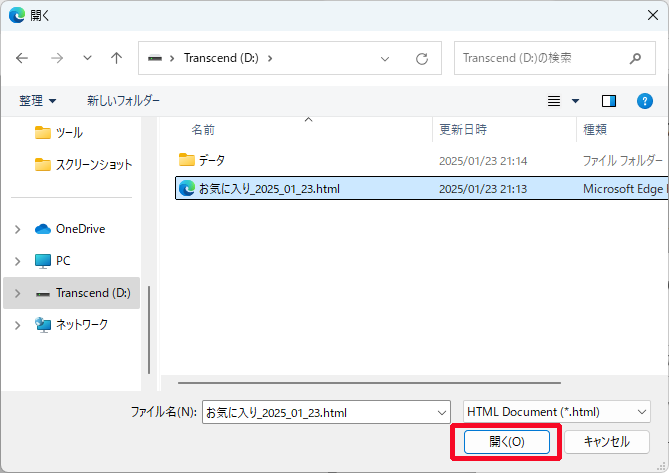
今回はエクスポートの際に指定したUSBメモリ(D)ドライブ内に保存したお気に入り.HTMLファイルを指定しています。
STEP.7完了をクリックし、「ブラウザのインポート画面」に戻ったら、画面上部の「設定」タブを閉じます。
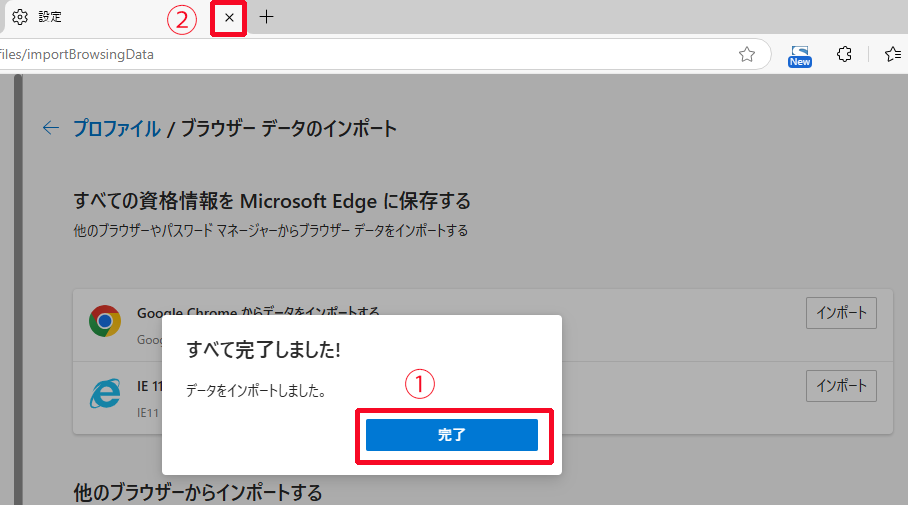
STEP8 ツールバーのお気に入りをクリックしてお気に入りのデータが移行されているか確認をして終了します。
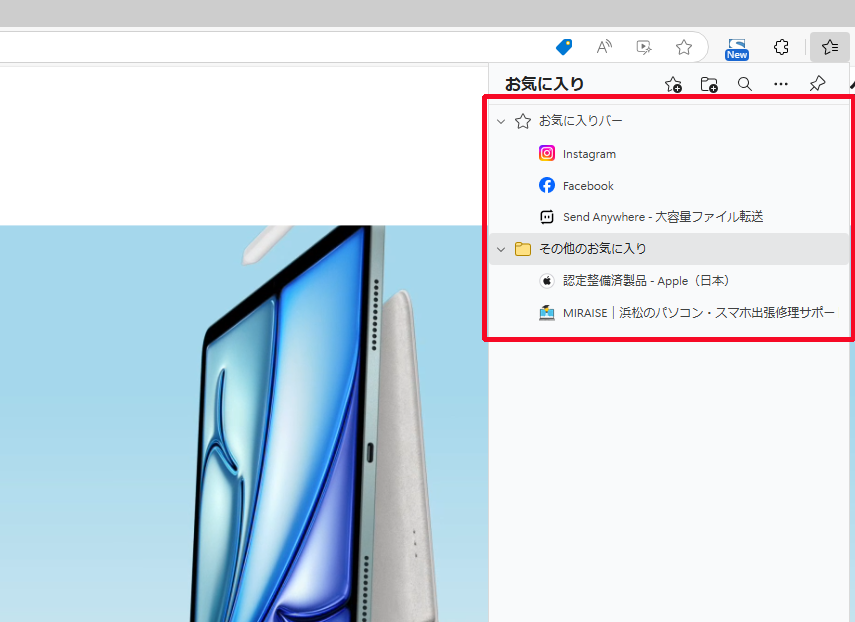
まとめ
Microsoft Edgeのお気に入りをエクスポート・インポートする方法
・Microsoft Edgeのお気に入りのその他のオプションから
「お気に入りのエクスポート」「お気に入りをインポートする」
・お気に入りはHTML形式のファイル
・お気に入りの保存場所は、
C:/User(ユーザー名)/AppDate/Local/MIcrosoft/Edge/User Date/Default/
Default内のBookmarksという名前のファイルがEdgeのお気に入りのデータとなる
いかがでしたでしょうか?
今回の方法を使用すればデータ移行後も定期的にお気に入りのバックアップを取ることが可能になるため是非参考にしていただけたらと思います。